
【WSA-Script】WSAがサ終してもWindowsでPlayストアを動かせる
Windows上・エミュレーターなし・root化済み・Playストアも自由に使える!
どうも久しぶりです!前回の記事(https://note.com/yuubinnkyoku/n/n5c475fe65b7b)を書いてからかなり経ちましたね
そんな自分事はどうでもよく、今回はWSA-Scriptというソフトについて、自分がインストール時に手こずった部分を中心に書いていきます!
WSA-Scriptとは?
そもそも、Windows上でAndroidを動かすツールとしては、BlueStacksなどのAndroidエミュレーターや、Windows Subsystem for Android™️(WSA)があります。WSAの利点としては、Androidバージョンがエミュレーターに比べて高いことが挙げられます。
が、このWSA、なんとサービス終了が発表されました…
マイクロソフト社は、Windows Subsystem for Android™️(WSA)のサポートを終了する。その結果、Windows上のAmazon Appstore、およびWSAに依存するすべてのアプリケーションとゲームは、 2025年3月5日よりサポートされなくなります。それまでは、テクニカルサポートをご利用いただけます。
2024年3月5日以前にAmazon AppstoreまたはAndroidアプリをインストールしたお客様は、2025年3月5日の非推奨期限まで、これらのアプリに引き続きアクセスできます。 ご不明な点がございましたら、サポートチーム (support.microsoft.com)までお問い合わせください。私たちは開発者コミュニティのサポートに感謝し、経験を進化させるためにフィードバックに耳を傾けることを約束します。
それと同時に、新しいAndroidアプリをAmazonアプリストアからインストールすることができなくなってしまい、実質的にはもうWSAは使えません。(WSA Pacmanを使えばapkからのインストールはできる)
話をWSA-Scriptに戻します。こちらはWSAをもとにした改造版WSAのようなもので、root化されておりPlayストア以外にもMagiskなどが使えます。
つまり、このWSA-Scriptなら、Amazonアプリストアからのインストールが不可になっても、Playストアからインストールできます!
次の章からはインストール方法について解説します。
インストールする
0.公式版WSAがインストールされている場合は、消す
・WSAの設定のここを押す(くるくるが無くなるまで待つ)

・アンインストール

1.ダウンロード
①7zipの最新版をダウンロードする
下の公式サイトから自分に合ったものをダウンロード
もう既にインストールしてある、という人も、バージョンが最新じゃないとエラーが発生する場合があるので必ず確認する
②GitHubから本体をダウンロード
いっぱいありますが、arm64かx64が自分のPCと一致していればなんでもOK

2.展開
ダウンロードした7zファイルを展開する。
具体的には、
左クリック→その他のオプションを確認→7zip→"なんとかかんとか"に展開
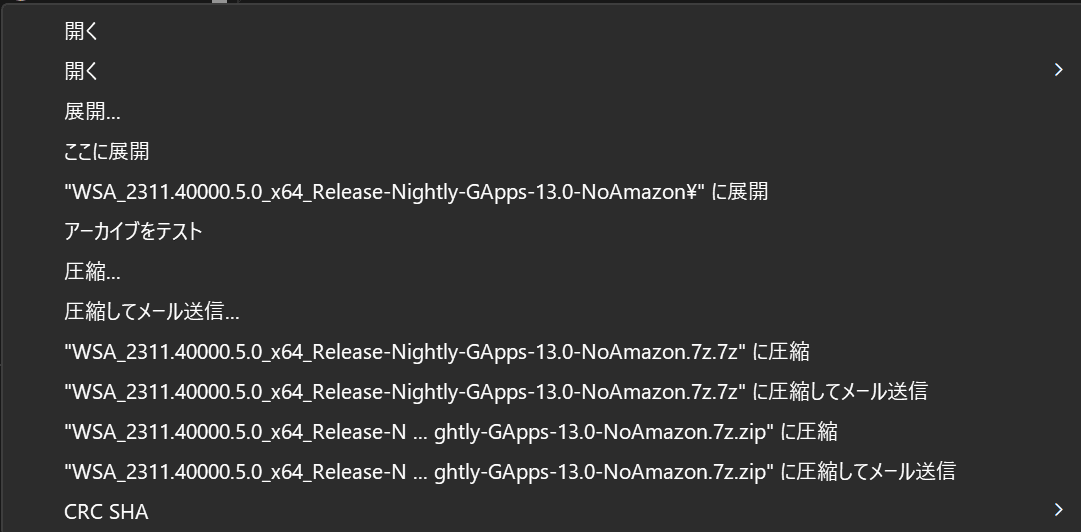
3.ドキュメントフォルダに移動
展開したフォルダを、ドラックアンドドロップでドキュメントフォルダに移動。ドキュメント以外だとなんか動かないらしい。
4.Run.batを起動
移動したフォルダ内のRun.batをダブルクリックで起動。
下のように聞かれるので、「はい」をクリック。
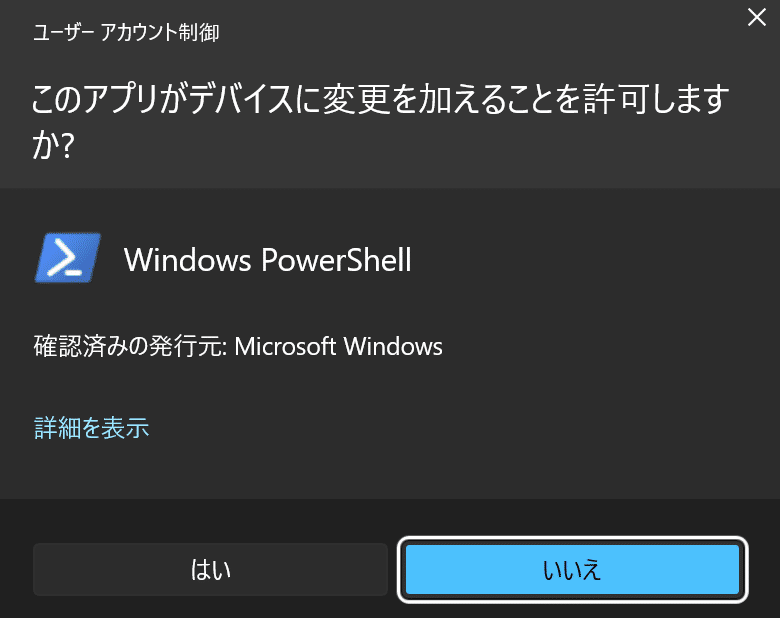
あとは勝手にやってくれるはず。
もしエラーが発生したら、再実行や再起動を試したあと、
・最新の7zipを使っているか
・ドキュメントフォルダに移動したか
を確認して、ちゃんとやってるのにエラーを吐く場合は以下に書いてあることを行う。
フォルダ内の「filelist.txt」を開き、上から一行ずつコピーしてフォルダ内を検索する。
完全に一致するファイルorフォルダが無い場合は、「filelist.txt」内からその行を削除する。
これを全ての行に行ったあと、再度Run.batを起動する。
これでたぶん治るはず。
5.何か聞かれたら続行を押して続ける
6.Playストアにログインして好きなアプリをインストールする
最後に
2025年3月5日になったら使えなくなるかも?なのでそのときは諦めましょう!
最後まで読んで頂きありがとうございます!!ツイ廃なのでTwitterフォローしてくれると嬉しいです!ではさようなら!
この記事が気に入ったらサポートをしてみませんか?
